下載適用於 Windows 11 PC 的 Instagram 最新版本
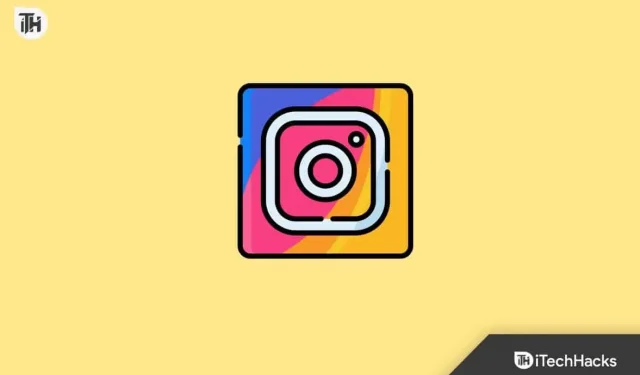
Instagram 無需介紹;它是世界上最受歡迎的社交媒體應用程序之一。您可以在應用程序上分享照片和視頻並與朋友聊天。早期,Instagram 僅適用於手機和平板電腦,但後來也適用於 PC。
PC用戶可以通過該網站訪問Instagram,但存在一些限制,例如您只能與共享消息進行交互,而不能發送或回复消息。但是,在 Windows 11 上,您可以輕鬆安裝 Instagram,不受任何限制。
下載 Instagram PC 版 Windows 11
如果您是 Windows 11 用戶並且想在 PC 上訪問 Instagram,那麼您很幸運。在本文中,我們將引導您完成下載和使用該應用程序的過程,並為您提供有用的提示和技巧。
從 Microsoft Store 下載 Instagram
在 Windows 11 PC 上安裝 Instagram 的第一種方法是通過 Microsoft Store。此方法僅適用於最新版本的 Windows,即 Windows 10 和 Windows 11。要從 Windows 11 中的 Microsoft Store 下載 Instagram,請按照以下步驟操作:
- 按鍵盤上的Windows 鍵,然後從 “開始”菜單中鍵入 Microsoft Store 。單擊出現的第一個選項,在 Windows 11 電腦上打開 Microsoft Store 。
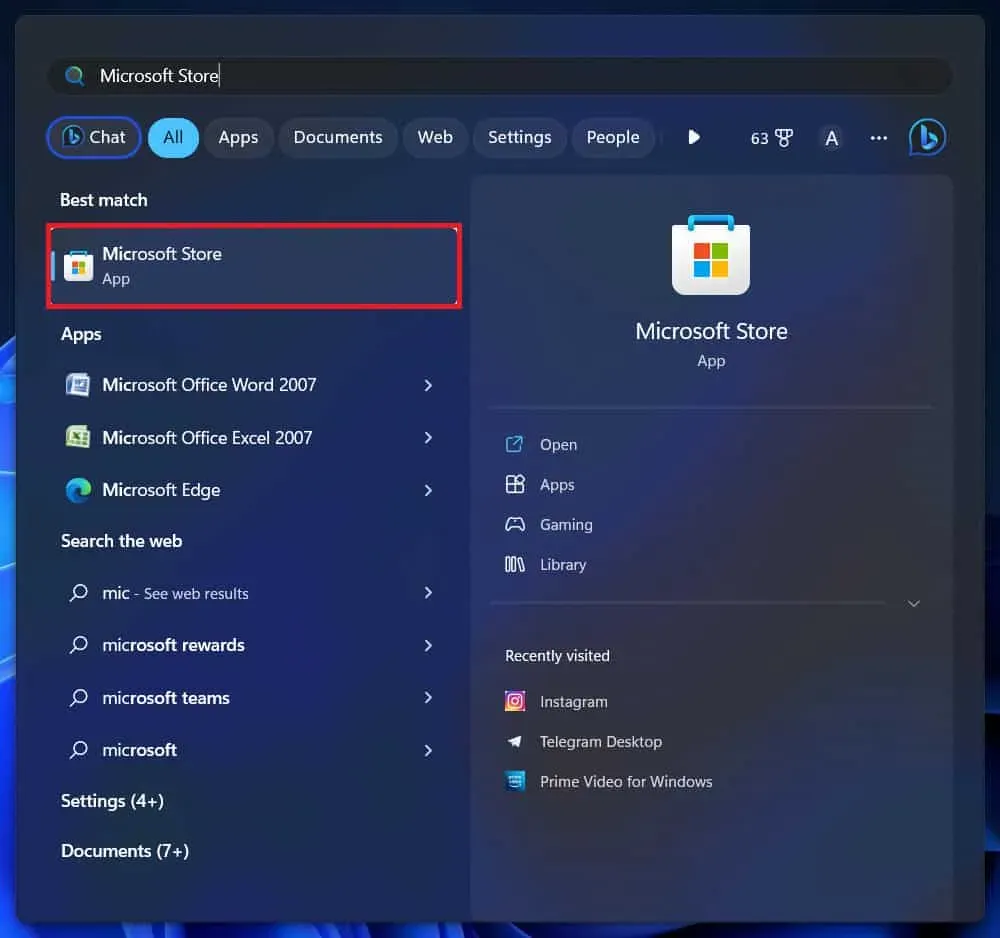
- 在 Microsoft Store 中,單擊頂部的搜索欄並蒐索 Instagram 。
- 單擊“安裝”按鈕安裝該應用程序。
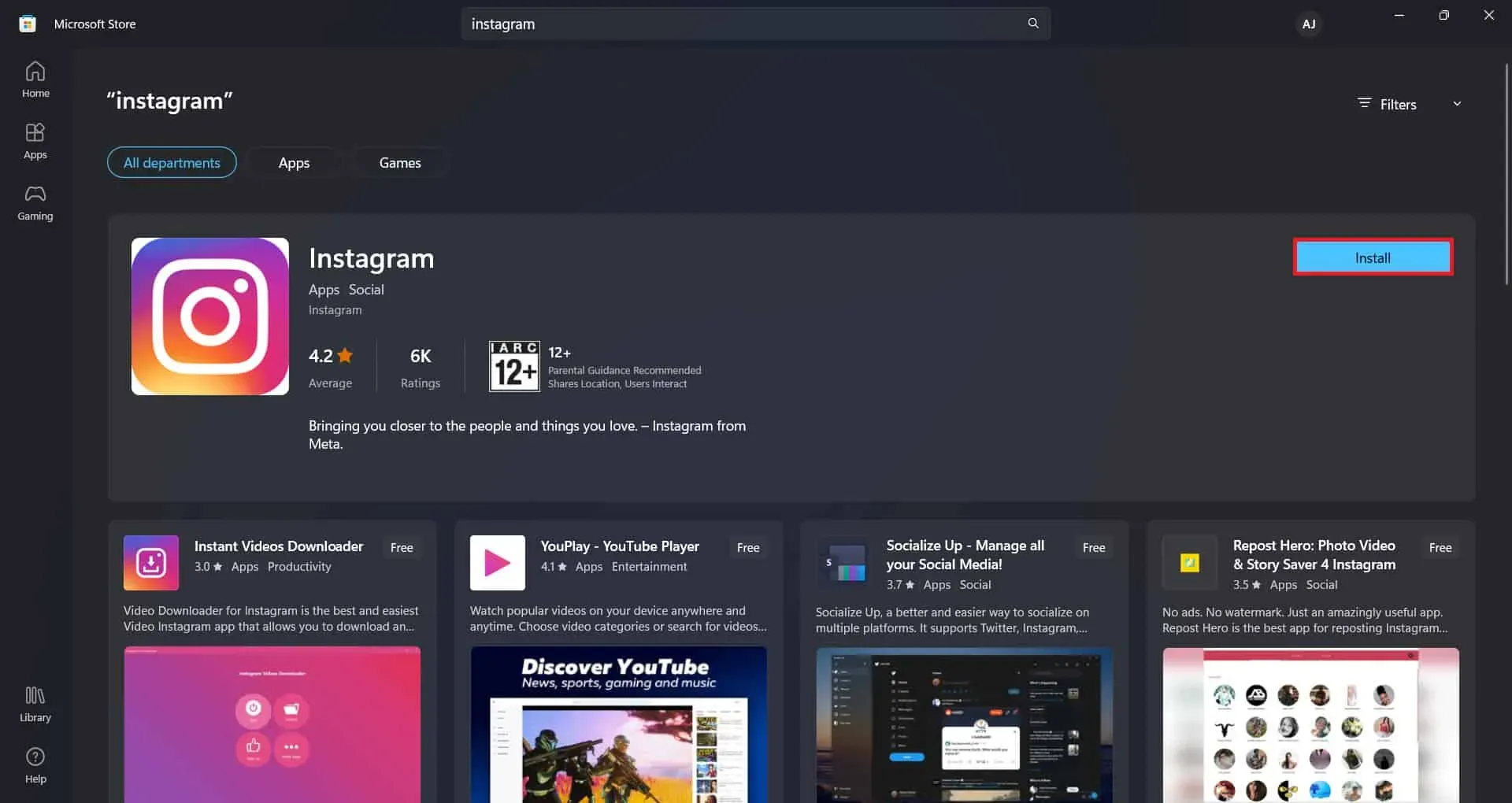
- 之後,單擊“打開”按鈕啟動應用程序。
- 登錄您的帳戶,您就可以使用 Instagram。
在瀏覽器中使用 Instagram
您還可以從該網站充分利用 Instagram 的潛力。過去在 PC 上使用 Instagram 網站有一些限制,但現在您可以在 Instagram 網站上執行在應用程序上可以執行的所有操作。您可以按照以下步驟執行此操作:
- 打開您在 Windows 11 電腦上使用的瀏覽器,例如 Microsoft Edge、Mozilla Firefox、Google Chrome 等。
- 在地址欄中 輸入 www.instagram.com ,然後按Enter 鍵轉至 Instagram。
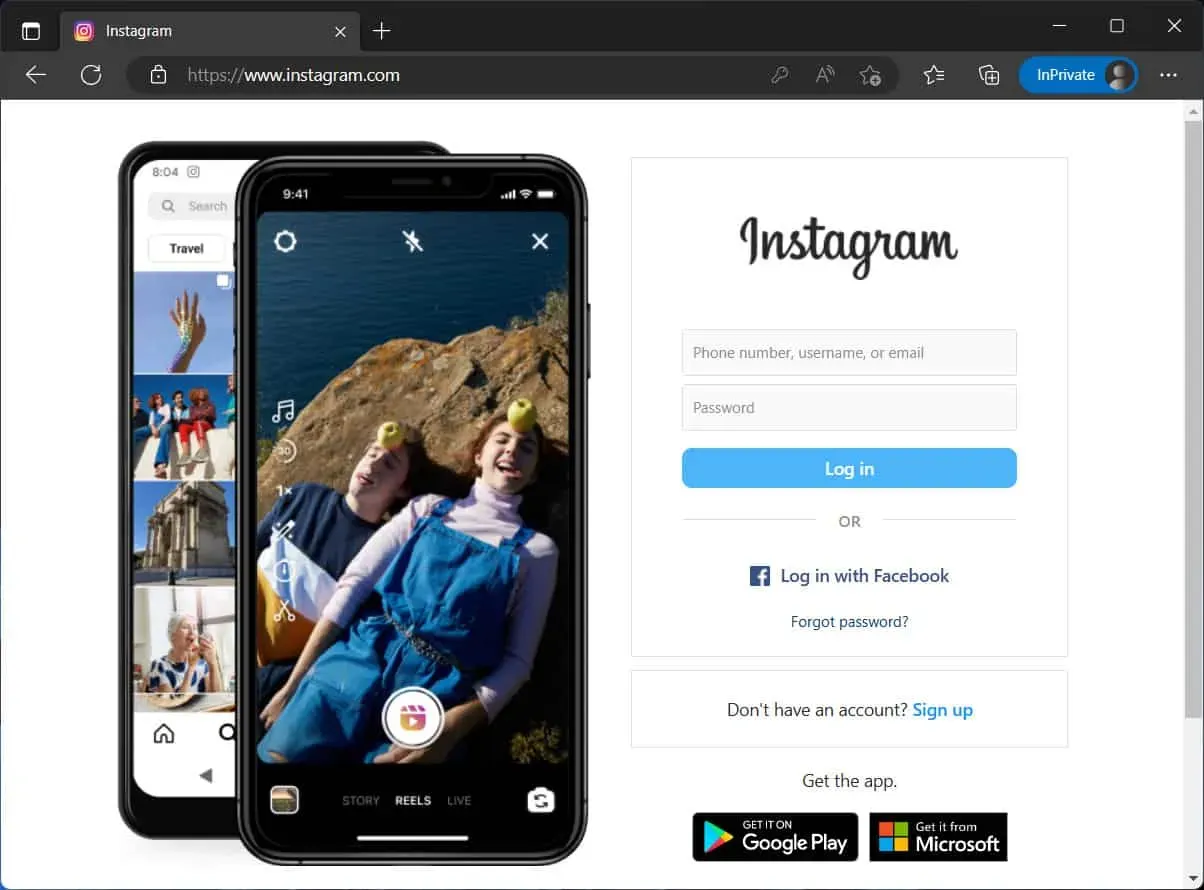
- 現在您需要登錄您的帳戶。輸入您的帳戶憑據並單擊“登錄”按鈕。
在 BlueStacks 上下載 Instagram
BlueStacks 是一款 Android 模擬器,您可以在 Windows PC 上使用它來安裝和使用 Android 應用程序。您可以安裝 BlueStacks,然後在其上安裝 Instagram。為此,請按照以下步驟操作:
- 單擊此 鏈接 可訪問BlueStacks 網站。單擊“下載”按鈕將 BlueStacks 下載到您的計算機。
- 按組合鍵Windows + E 打開 電腦上的文件資源管理器,然後導航到文件的下載位置。
- 雙擊 BlueStacks 文件啟動安裝程序。按照屏幕上的說明在您的計算機上安裝 BlueStacks。
- 現在在您的 PC 上打開 BlueStacks。系統將提示您登錄 Google 帳戶以繼續。
- 在 BlueStacks 上打開 PlayStore並從此處安裝 Instagram 。
- Instagram 安裝後,打開它並登錄您的帳戶。
筆記。除了 BlueStacks 之外,您還可以使用其他各種 Android 模擬器。
在 Windows 11 上安裝 Instagram 並不是一項艱鉅的任務。如果您想在 PC 上使用 Instagram,本文將為您提供幫助。我們列出了在 Windows 11 上下載和使用 Instagram 的所有方法。
常問問題
我們可以在 Windows 11 筆記本電腦上下載 Instagram 嗎?
是的,您可以在 Windows 11 上下載 Instagram。此外,您還可以在 Windows 11 上下載並運行各種 Android 應用程序。
為什麼 Instagram 無法在 Windows 11 上運行?
如果您在 Windows 11 電腦上使用 Instagram 時遇到問題,可能是由於互聯網不穩定或服務器崩潰造成的。
如何在 Windows PC 上使用完整的 Instagram?
您可以使用 Instagram 網站或在 Windows PC 上下載 Instagram 應用程序。本文已討論了完整的過程,因此您可以按照它進行操作。



發佈留言